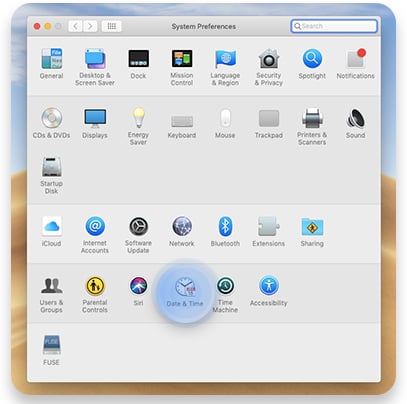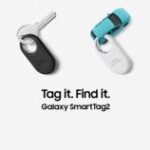Het probleem “Je verbinding is niet privé” komt vaak voor wanneer gebruikers proberen in te loggen op websites via hun browser, vooral Google Chrome. Dit probleem kan beangstigend zijn, omdat het aangeeft dat er iets mis is met de beveiliging van de verbinding. In dit artikel worden de oorzaken van deze foutmelding besproken, evenals praktische oplossingen om het probleem op te lossen. We bekijken ook de implicaties van het negeren van deze waarschuwing en hoe gebruikers hun online privacy kunnen waarborgen.
Wat betekent “Je verbinding is niet privé”?
Wanneer je deze melding tegenkomt, betekent dit dat je browser niet in staat is om een veilige HTTPS-verbinding met de website te maken. HTTPS (HyperText Transfer Protocol Secure) is een protocol dat ervoor zorgt dat de gegevens die tussen jouw browser en de website worden verzonden, zijn versleuteld.
Veelvoorkomende oorzaken van de foutmelding
- Problemen met het certificaat: Websites gebruiken digitale certificaten om de identiteit van de site te verifiëren. Als een certificaat niet geldig is of niet vertrouwd wordt door de browser, krijg je deze foutmelding.
- Problemen met de tijd- en datuminstellingen: Als de tijd en datum op je apparaat verkeerd zijn ingesteld, kan dit ook leiden tot certificaatfouten.
- Verbinding met publieke netwerken: Bij verbinding met publieke Wi-Fi-netwerken kunnen extra beveiligingslagen ontbreken, wat de kans op deze fout vergroot.
- Browserinstellingen: Een verouderde browser of conflicterende extensies kunnen ook problemen veroorzaken bij het tot stand brengen van veilige verbindingen.
- Antivirus of firewall: Soms kunnen antivirussoftware of firewalls de verbinding als onveilig beschouwen, waardoor je deze foutmelding krijgt.
Oplossingen voor het probleem “Je verbinding is niet privé”
Hieronder worden verschillende oplossingen besproken die je kunt proberen om deze foutmelding te verhelpen.
1. Herstart je apparaat en router
Soms kunnen tijdelijke storingen in de internetverbinding leiden tot deze foutmelding. Een eenvoudige herstart van je computer en router kan helpen om dit soort problemen op te lossen.
2. Controleer de tijd- en datuminstellingen
Zorg ervoor dat de tijd en datum op je apparaat correct zijn ingesteld. Volg deze stappen om dit te controleren:
- Ga naar de Instellingen.
- Selecteer Datum en tijd.
- Zorg ervoor dat de automatische opties voor tijd en datum zijn ingeschakeld.
3. Gebruik incognito- of privémodus
Open de website in incognito-modus of privémodus van je browser. Dit kan helpen om extensies die mogelijk conflicten veroorzaken, tijdelijk uit te schakelen.
- Voor Chrome: Klik op de drie puntjes in de rechterbovenhoek en selecteer “Nieuw incognito-venster”.
- Voor Firefox: Klik op de drie horizontale lijnen en selecteer “Nieuw privévenster”.
4. Wis de browsercache en cookies
Oude of corrupte gegevens in je browsercache kunnen ook leiden tot problemen met verbindingen. Volg deze stappen om ze te wissen:
- Ga naar je browserinstellingen.
- Zoek de optie voor het wissen van browsegegevens.
- Kies “Cookies en andere sitegegevens” en “Gehele cache”.
- Klik op “Wissen”.
5. Controleer je antivirus- en firewallinstellingen
Soms kunnen antivirusprogramma’s en firewalls de verbinding blokkeren. Probeer tijdelijk je antivirussoftware of firewall uit te schakelen om te zien of dit het probleem oplost. Vergeet niet om het weer in te schakelen nadat je de website hebt bezocht.
6. Controleer en installeer certificaatupdates
Zorg ervoor dat je browser up-to-date is. Soms kunnen verouderde versies problemen veroorzaken met digitale certificaten. Volg deze stappen om je browser bij te werken:
- Chrome: Ga naar de instellingen, klik op “Over Chrome” en controleer op updates.
- Firefox: Klik op de menuknop, ga naar “Hulp” en selecteer “Over Firefox”.
7. Probeer een andere browser
Soms is het een probleem met de specifieke browser die je gebruikt. Probeer dezelfde website in een andere browser te openen (bijvoorbeeld Firefox, Edge of Safari).
8. Handmatig certificaat installeren
Als het probleem aanhoudt, kan het nodig zijn om handmatig het juiste SSL-certificaat voor de website te installeren. Dit kan echter technische kennis vereisen. Raadpleeg de website van de aanbieder voor specifieke instructies over hoe je de certificaten kunt beheren.
Extra tips om je online privacy te beschermen
Het is belangrijk om niet alleen de foutmelding te verhelpen, maar ook om je online privacy te waarborgen. Hier zijn enkele tips:
- Gebruik een VPN: Een VPN (Virtueel Privaat Netwerk) kan je internetverbinding versleutelen en je privacy online beschermen.
- Installeer een betrouwbare antivirussoftware: Hierdoor krijg je beschermingslagen tegen allerlei soorten online dreigingen.
- Wees voorzichtig met openbare Wi-Fi: Vermijd het uitvoeren van gevoelige transacties zoals bankieren via openbare netwerken zonder VPN.
- Controleer de HTTPS-status van websites: Zorg ervoor dat de URL begint met HTTPS voordat je gevoelige gegevens invoert, zoals wachtwoorden of creditcardinformatie.
Wat te doen als niets werkt?
Als geen van de bovenstaande oplossingen werkt, is het mogelijk dat er een probleem is met de website zelf. Het is altijd een goed idee om contact op te nemen met de ondersteuning van de website of hun sociale mediakanalen te volgen voor eventuele meldingen van uitvaltijd.
Maak je ook geen zorgen als je deze melding tegenkomt op alleen bepaalde websites. Dit kan een indicatie zijn dat die specifieke website problemen ondervindt en niet noodzakelijkerwijs een probleem met jouw apparaat of netwerk.
Voor meer gedetailleerde informatie en technische ondersteuning kun je de officiële documenten van Google over de fout bij HTTPS-verbindingen raadplegen op de volgende link: Google: Je verbinding is niet privé.
Een andere informatieve bron over online beveiliging en privacy is de website van het Centrum Veilig Internet.
Je hebt nu een uitgebreid overzicht van hoe je het probleem “Je verbinding is niet privé” kunt oplossen en hoe je jouw online privacy kunt beschermen. Neem de tijd om de stappen zorgvuldig te volgen en wees altijd alert op de veiligheid van jouw online interacties.